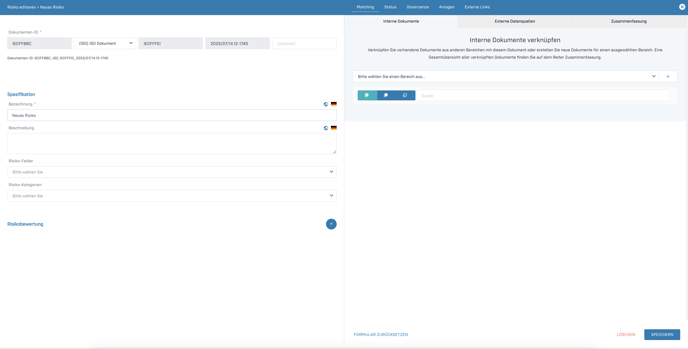Risiko-Management: Risikofelder und Risikobewertungen anlegen und Risiken managen
Das Risiko-Management ist ein zentraler Aspekt des Compliance-Managements und befasst sich mit allen Gefahren, denen eine Organisation ausgesetzt ist.
Hintergrund
Risiken stellen eine Gefahr für die Werte (Assets) einer Organisation dar. Eine wichtige Grundlage in der Umsetzung von Compliance-Management-Systemen ist deshalb die Dokumentation und die Analyse der Risiken und die Ableitung entsprechender Schutzmaßnahmen.
Die Risikobewertung erfolgt in 3 einfachen Schritten:
- Strukturierung der Risiken
- Bewertungsformulare für die Risiken konfigurieren und zuordnen
- Risiken verwalten, bewerten und Maßnahmen ableiten
Strukturierung der Risiken
Definieren Sie zunächst die Risiken Ihrer Organisation. Die Strukturierung dient dazu, organisatorische Risiken stets demselben Bewertungsschema zu unterziehen und damit eine konsistente Risikoanalyse über alle Risiken zu gewährleisten.
Risiken bestehen aus einem Risiko-Feld (z. B. Datenschutz-Risiken) bzw. Risiko-Kategorien (z. B. Risiken der Datenschutz-Folgenabschätzung). Im ersten Schritt müssen die Risiko-Felder angelegt werden, damit diese für die Risiko-Kategorien ausgewählt werden können.
Risiko-Kategorie anlegen
- Klicken Sie im Hauptmenü auf Organisationsstammdaten: Es öffnet sich ein Dropdown-Menü.
- Klicken Sie im Dropdown-Menü auf Management-System: Es öffnet sich ein weiteres Dropdown-Menü.
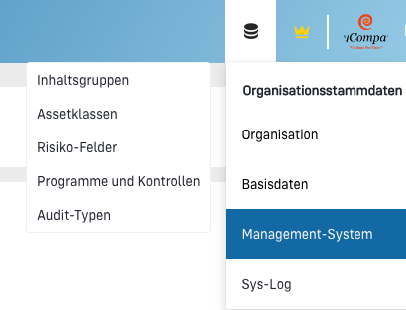
- Klicken Sie im zweiten Dropdown-Menü auf Risiko-Felder: Es öffnet sich die Tabellenansicht auf dem Reiter Risiko-Felder.

- Klicken Sie auf den Reiter Risiko-Kategorien: Es öffnet sich die Tabellenansicht auf dem Reiter Risiko-Kategorien.

- Klicken Sie in der Tabellenansicht auf +Risiko-Kategorie: Es öffnet sich eine Eingabemaske.

-
Geben Sie die Bezeichnung der Risiko-Kategorie ein und klicken Sie auf Speichern: Die Risiko-Kategorie wurde gespeichert und erscheint in der Tabellenansicht.
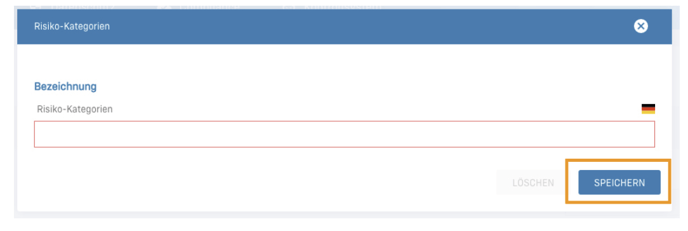
Risiko-Feld anlegen
- Klicken Sie im Hauptmenü auf Organisationsstammdaten: Es öffnet sich ein Dropdown-Menü.
- Klicken Sie im Dropdown-Menü auf Management-System: Es öffnet sich ein weiteres Dropdown-Menü.
- Klicken Sie im zweiten Dropdown-Menü auf Risiko-Felder: Es öffnet sich die Tabellenansicht auf dem Reiter Risiko-Felder.
- Klicken Sie in der Tabellenansicht auf +Risiko-Felder: Es öffnet sich eine Eingabemaske.

-
Klicken Sie in das Dropdown-Menü: Es öffent sich eine Auswahl an bereits angelegten Risiko-Kategorien.
-
Klicken Sie auf die Risiko-Kategorie die Sie auswählen wollen: Die Risiko-Kategorie wird blau hinterlegt angezeigt. Eine Mehrfachauswahl an Risiko-Kategorien ist ebenfalls möglich.
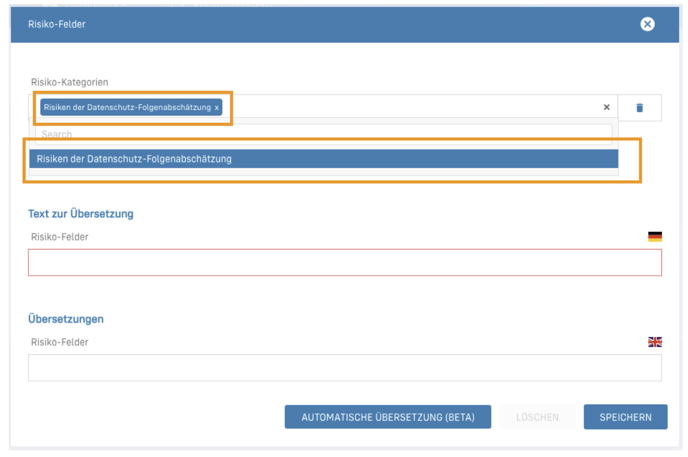
- Geben Sie die Bezeichnung des Risiko-Feldes (z. B. Datenschutz-Risiken) ein.
- Klicken Sie auf Speichern: Der Risiko-Feld und die verknüpften Risiko-Kategorien erscheinen in der Tabellenansicht.
Ergebnis:
Mit diesem Schritt haben Sie das Risiko-Feld (z. B. Datenschutz-Risiken) angelegt und gleichzeitig die Verknüpfung zu relevanten Risiko-Kategorien ( z. B. Risiken der Datenschutz-Folgenabschätzung) hergestellt.
Weitere Beispiele:
Informationssicherheitsrisiken könnte ein mögliches Risiko-Feld sein. Dieses könnte Risiko-Kategorien wie bspw. Schwachstellen, allgemeine Bedrohungen, u.a. enthalten.
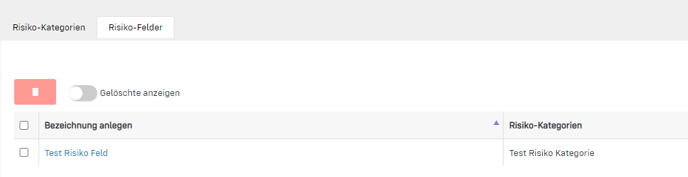
Risikobewertungen konfigurieren
Um eine Risikoanalyse in Robin Data ComplianceOS® durchführen zu können, muss ein Bewertungsformular erstellt werden, welches die Bewertung von Risiken ermöglicht. Sie können mit ComplianceOS® für jede Risiko-Kategorie eine individuelle Risikoanalyse hinterlegen.
Lernen Sie hier mehr über die Erstellung von Bewertungsformularen.
Risikobewertung durchführen
Um ein Risiko bewerten zu können, muss man dieses zunächst anlegen und einer Risiko-Kategorie und einem Risiko-Feld zuordnen.
Risiko anlegen
- Klicken Sie im Hauptmenü auf Compliance: Es öffnet sich ein Dropdown-Menü.
- Klicken Sie im Dropdown-Menü auf Risiko-Management: Es öffnet sich die Tabellenansicht, in der Sie Tätigkeiten verwalten können. Die allgemeine Funktionalität der Tabellensicht wird in dem Artikel Tabellensicht verwenden beschrieben.
- Klicken Sie auf den Button +Risikomanagement: Es öffnet sich ein Zwischenfenster.
- Geben Sie die Bezeichnung des Risikos ein.
- Klicken Sie auf Bearbeiten, wenn Sie die Felder der Eingabemaske ausfüllen wollen: Es öffnet sich die Eingabemaske.
- Füllen Sie die Felder der geöffneten Eingabemaske aus. Sobald Sie ein Risiko-Sub-Level festgelegt haben, können Sie im unteren Bereich das für dieses Sub-Level hinterlegte Formular für die Risikobewertung aufrufen und ausfüllen.
- Klicken Sie auf Speichern: Das Risiko wurde erfasst und die Risikobewertung kann erneut durchgeführt werden.
Hinweis:
Sobald Sie für das Risiko ein Feld und/oder eine Kategorie festgelegt haben, können Sie diese nicht nachträglich ändern. Somit bleibt die zeitliche Entwicklung der Faktoren einheitlich und konsistent.
Datenbereiche der Eingabemaske
Der linke Formularbereich weist folgende Datenbereiche auf:
- Dokumenten-ID: Weisen Sie dem Risiko eine Dokumenten-ID zu, die Verwendung von Dokumenten-IDs dient der systemweit eindeutigen Kennzeichnung und Identifikation von Dokumenten (mehr Informationen auf der Hilfeseite "Dokumentierte Information").
- Spezifikation: Bearbeiten Sie die Bezeichnung und die Beschreibung des Risikos und vergeben Sie eine Kategorie oder Feld.
- Risikobewertung: Über das blaue Plus-Symbol legen Sie weitere Risikobewertungen an.
Der rechte Formularbereich weist folgende Datenbereiche auf:
- Matcher Tab: Über den Matcher können Sie Dokumente (wie z.B. Tätigkeiten oder technische und organisatorische Maßnahmen) verknüpfen sowie verknüpfte Dokumente einsehen. Über den Matcher können weitere Dokumente erstellt werden, die mit dem geöffneten Datensatz verknüpft werden können. Eine nähere Erläuterung dazu finden Sie im Artikel Matcher verwenden.
- Status Tab: In diesem Tab ist es möglich, den Status eines Dokumentes zu verwalten und Notizen zur Löschklasse zu hinterlegen.
- Governance Tab: Der Governance Tab ist in mehreren Dokumenten in der Robin Data Software gleichermaßen verfügbar. Es bietet die Möglichkeit, diverse grundlegende Parameter für das jeweilige Dokument festzuhalten. Eine nähere Erläuterung dazu finden Sie im Artikel Governance Inhalte verwalten.
- Anlagen Tab: In diesem Tab können Sie über den Button Anlage hinzufügen zugehörige Dokumente hinterlegen. Eine nähere Erläuterung dazu finden Sie im Artikel Eingabemaske mit Formularen verwenden.
-
Externe Links Tab: In diesem Tab können Sie über den Button Externen Link hinzufügen zugehörige Informationen verlinken. Eine nähere Erläuterung dazu finden Sie im Artikel Eingabemaske mit Formularen verwenden.
Hinweis
Die Funktionen des ehemaligen Tätigkeiten-Tabs wurden zum Matcher-Tab hinzugefügt. Über den Matcher können Tätigkeiten erstellt und mit Datensätzen verknüpft werden.
Neue Risikobewertung anlegen
- Öffnen Sie ein Risiko in der Tabellenansicht.
- Navigieren Sie zum Bereich Risikobewertung und klicken Sie auf das blaue Plus-Symbol: Es öffnet sich ein Dropdown-Menü.

- Klicken Sie im Dropdown-Menü auf neue Bewertung anlegen: Das Bewertungsformular, welches Sie dem Risiko-Sub-Level zugewiesen haben, erscheint. Hier ein Beispiel:
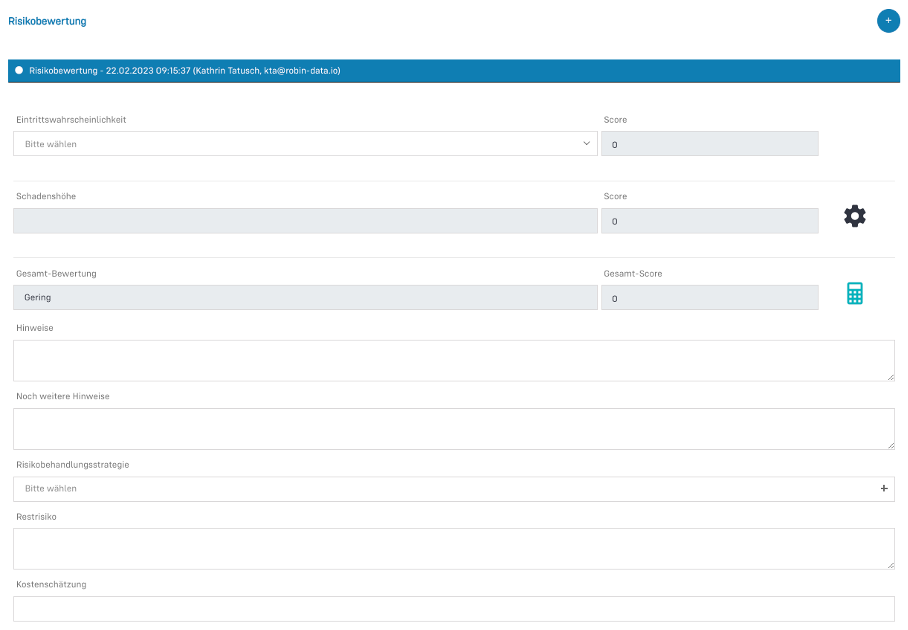
- Füllen Sie Ihr Bewertungsformular aus.
- Klicken Sie auf das Taschenrechner-Symbol, um das Gesamt-Score zu berechnen.
- Wählen Sie unter Risikobehandlungsstrategie Ihre Strategie aus.

- Klicken Sie auf Bewertung abschließen: Die Risikobewertung wird gespeichert und der Gesamt-Score wird auf dem Dashboard in der Tabelle "Risikoveränderungen im Zeitverlauf" abgebildet. Die Bewertung des Risikos zu dem Zeitpunkt ist nun nicht mehr veränderbar.
Tipp:
Klicken Sie auf das blaue Plus-Symbol, um weitere Risikobewertungen durchzuführen.
Letzte Risikobewertung kopieren
- Öffnen Sie ein Risiko in der Tabellenansicht.
- Navigieren Sie zum Bereich Risikobewertung und klicken Sie auf das blaue Plus-Symbol: Es öffnet sich ein Dropdown-Menü.

- Klicken Sie im Dropdown-Menü auf letzte Bewertung kopieren: Die letzte Risikobewertung wird kopiert. Die Inhalte aus der vorherigen Risikobewertung werden übernommen und können angepasst werden.
- Passen Sie die Angaben zum Risiko wie gewünscht an und klicken Sie auf Bewertung abschließen: Die Risikobewertung wird gespeichert und der Gesamt-Score wird auf dem Dashboard in der Tabelle "Risikoveränderungen im Zeitverlauf" abgebildet. Die Bewertung des Risikos zu dem Zeitpunkt ist nun nicht mehr veränderbar.
Risiken exportieren
Sie können Risiken in Form einer Excel-Tabelle aus Robin Data ComplianceOS exportieren.
-
Klicken Sie im Hauptmenü auf Compliance: Es öffnet sich ein Dropdown-Menü.
-
Klicken Sie im Dropdown-Menü auf Risiko-Management: Es öffnet sich die Tabellenansicht.
- Klicken Sie in der Tabelle auf das Download-Symbol: Es öffnet sich ein Dropdown-Menü.
 Klicken Sie auf die MS-Excel: Es öffnet sich ein Fenster.
Klicken Sie auf die MS-Excel: Es öffnet sich ein Fenster.
- Im geöffneten Fenster haben Sie zwei Optionen:
- Option 1) Aktuelle Ansicht: Exportieren Sie die Risiken der aktuellen Ansicht. Dies bedeutet, dass alle Risiken der aktuellen Seite exportiert werden. Haben Sie in der aktuellen Ansicht 25 Risiken in der Tabelle auf Seite 1 geöffnet, werden diese 25 Risiken exportiert.
- Option 2) Alle: Exportieren Sie alle Risiken. Dies bedeutet, dass alle eingepflegten Risiken exportiert werde.
- Bestätigen Sie die Auswahl mit OK: Die Excel-Tabelle wird als Download bereit gestellt.

Whitepaper Risikoanalyse nach BSI schrittweise in Robin Data ComplianceOS umsetzen
Erfahren Sie im Whitepaper, wie sie eine Risikoanalyse nach Vorgaben des BSI schrittweise in Robin Data ComplianceOS anlegen und diese verwenden um Risiken zu bewerten.
Weitere Fragen? - Wir sind für Sie da.
Bei Fragen zur Software können Sie sich gern an unseren Support wenden. Sie erreichen uns unter support@robin-data.io.